Как узнать характеристики монитора?
Опубликовано 5.03.2019 автор Андрей Андреев — 0 комментариев
Привет, друзья! В одной из прошлых публикаций мы рассмотрели основные характеристики монитора, на которые следует обратить внимание при его покупке. Возможно, кому-то приобретение нового девайса пока не требуется, но вдруг понадобилось определить параметры давно и успешно используемого.
Сегодня мы рассмотрим, как узнать характеристики монитора быстрее и проще всего. Речь пойдет не только о способах, которые позволяют уточнить абсолютно все технические параметры, но и о тех, которые помогут узнать только самые основные из них.
Определяем по модели
Пожалуй, самый простой способ – это определить модель своего монитора и уже отсюда «отплясывать. Слышал я мнение, что производители мониторов и прочего компьютерного железа очень любят свою продукцию, поэтому лепят бренд и марку куда только можно.
Если это был троллинг, то очень тонкий. На самом деле о любви или гордости за такую замечательную продукцию речь не идет – эти данные требуют указывать международные нормативные акты. В обязательном порядке марка и модель монитора должны присутствовать:
- На упаковочной коробке;
- На инструкции по эксплуатации и гарантийном талоне;
- На шильдике, наклеенном с тыльной стороны монитора.
 Даже если вы утилизировали коробку, а нечистая сила украла гарантийный талон, шильдик на мониторах большинства пользователей остается нетронутым. Нужно только добраться до него, чтобы посмотреть модель.
Даже если вы утилизировали коробку, а нечистая сила украла гарантийный талон, шильдик на мониторах большинства пользователей остается нетронутым. Нужно только добраться до него, чтобы посмотреть модель.
Учитывайте, что он может быть наклеен и не сзади, а снизу, возле портов для подключения дисплея к видеокарте.
Опционально модель монитора может быть написана на фронтальной панели (за исключением безрамочных экземпляров, у которых нет места для этого) или яркой наклейке, которую почти, но не всегда лепит производитель для привлечения внимания потенциального покупателя.
На этой же наклейке обычно указаны основные характеристики изделия.
Узнав модель, достаточно зайти в интернет и найти сайт, содержащий информацию по конкретной модели.
Это может быть Интернет-ресурс производителя устройства, текстовый или видео обзор конкретной модели или сравнение нескольких, а также интернет-магазин, продающий мониторы и прочие периферийные устройства – например, этот, кстати рекомендую, сам частенько пользуюсь.
Штатные средства Windows
Некоторые параметры монитора можно узнать с помощью базовых средств Виндовс 10, 8 или 7. Принципиальных отличий в названиях пунктов меню нет, так как изменения в этих версиях больше коснулись интерфейса, чем самой структуры ОСи.
Быстро определить модель своего монитора можно, перейдя на панель управления и выбрав пункт «Устройства и принтеры», где в числе прочих вы найдете и модель монитора. Бренд обычно указан на самом мониторе – фирменный логотип по центру ниже экрана.
Далее действуем по описанной выше схеме – ищем на сайтах соответствующей тематики интересующую нас информацию. Увы, точных характеристик в описании устройства здесь нет.
Узнать чуть больше, а также настроить некоторые параметры, можно с помощью утилиты ATI Catalyst Control Center или «Панель управления Nvidia» – в зависимости от чипа, установленного на вашей видеокарте. Дополнительная установка этих программ обычно не требуется – на ПК они инсталлируются одновременно с драйверами графического ускорителя. В соответствующих разделах можно посмотреть такие технические характеристики дисплея:
Дополнительная установка этих программ обычно не требуется – на ПК они инсталлируются одновременно с драйверами графического ускорителя. В соответствующих разделах можно посмотреть такие технические характеристики дисплея:
- Текущее и максимальное разрешение;
- Частоту покадровой развертки;
- Ориентацию изображения;
- Используемый для подключения порт;
- Глубина передачи цвета и используемая цветовая схема;
- Поддержка цифрового аудио монитором.
Конечно, это не все технические параметры, однако иногда и их вполне достаточно. Если же вам нужна полная информация по конкретному устройству, которой может не быть даже на сайте производителя, рекомендую переходить к следующему способу.
Специальные утилиты
Существуют специальные утилиты, которые не могут менять параметры работы компьютера и периферических устройств, однако умеют собирать детальную информацию по множеству аспектов работы и формировать соответствующие отчеты. К наиболее известным из них следует отнести:
- Everest;
- AIDA64;
- PC Wizard;
- System Explorer;
- SIW.
Это – отличные способы узнать всю «подноготную» своего дисплея, как конкретного устройства с конкретным идентификатором. В числе прочей отображаемой информации такие интересные данные, как дата производства и общее время эксплуатации.
Также здесь вы найдете характеристики отдельных модулей, чего попросту нет в базовых инструментах Виндовс. Единственный недостаток таких программ – ни одна из них почему-то не определяет типа матрицы – такого пункта вообще нет в интерфейсе. Странно, да?
Если же вы впервые слышите о матрице, рекомендую ознакомиться с публикацией «Из чего состоит монитор». Также вам может быть полезно узнать, как выбрать монитор правильно.
А на сегодня все. Делитесь моими публикациями в социальных сетях и подписывайтесь на новостную рассылку – это никогда не помешает. До завтра!
С уважением, автор блога Андрей Андреев
Монитор для компьютера, что это?
Монитор для компьютера — это составляющая часть компьютерного оборудования, которая выводит потребителю видео и графическую информацию, сгенерированную компьютером через видеокарту.

Компьютерные мониторы очень похожи на телевизоры, но, как правило, показывают изображение с гораздо более высоким разрешением экрана. Кроме этого, в отличие от телевизора, мониторы обычно не висят на стене, а устанавливаются на рабочем столе.
Другие имена монитора
Монитор иногда называют экраном, дисплеем, видеодисплеем, терминалом видеодисплея, блоком видеодисплея или видеоэкраном.
Монитор иногда неправильно называют компьютером, например, в корпусе компьютера установлен, жесткий диск, видеокарте и т. д., а у монитора этого нет. Например, выключение компьютера — это не то же самое, что выключение монитора. Важно, чтобы это различие было сделано.
Важные факты о мониторах
Монитор, независимо от его типа, обычно подключается к порту HDMI, DVI или VGA. Другие разъемы включают USB, DisplayPort и Thunderbolt. Прежде чем инвестировать в новый монитор, убедитесь, что оба устройства поддерживают один и тот же тип подключения.

Например, вы не хотите покупать монитор, который имеет только порт HDMI, когда ваш компьютер может принимать только VGA-соединение. Хотя большинство видеокарт и мониторов имеют несколько портов для работы с различными типами обоих устройств, все же важно проверить их совместимость.
Если вам нужно подключить старый кабель к более новому порту (например, HDMI-VGA) – или, если вы используете монитор с подключением VGA и компьютер, использующий HDMI — для этой цели есть адаптеры.
Мониторы обычно не обслуживаются пользователем. Для вашей безопасности обычно не стоит открывать монитор и работать с ним.
Производители популярных мониторов
Ниже перечислены некоторые из наиболее популярных марок компьютерных мониторов, доступных для покупки: Acer, Dell, LG Electronics, Samsung, HP и AOC.
Заметка: вы также можете приобрести мониторы у этих производителей и у других через розничных продавцов в зависимости от страны проживания, таких как Olx, Prom, Amazon и так далее.
Описание монитора
Мониторы являются внешними по отношению к корпусу компьютера устройствами отображения и подключаются через кабель к порту видеокарты или материнской платы. Несмотря на то, что монитор находится за пределами основного корпуса компьютера, он является неотъемлемой частью всей системы.
Мониторы бывают двух основных типов — LCD или CRT, но существуют и другие, такие как OLED. ЭЛТ-мониторы очень похожи на телевизоры старомодного типа и имеют очень глубокие размеры. ЖК-мониторы намного тоньше, потребляют меньше энергии и обеспечивают лучшее качество графики. OLED — это улучшение ЖК-дисплея, которое обеспечивает еще лучшие цветопередачу и углы обзора, но также требует большей мощности.

ЖК-мониторы имеют полностью устаревшие ЭЛТ-мониторы из-за их более высокого качества, меньшей занимаемой площади на столе и снижающейся цены. OLED, хотя и новее, все же дороже и поэтому не так широко используется, когда речь идет о домашних мониторах.
Большинство мониторов имеют широкоэкранный формат и имеют размеры от 17 «до 24» или более, некоторые гораздо шире, как игровой монитор выше. Этот размер является диагональным измерением от одного угла экрана к другому, не включая внешний корпус (деталь, которая имеет название производителя, физические кнопки и т. д).
Мониторы встроены как часть компьютерной системы в ноутбуки, планшеты, нетбуки и универсальные настольные компьютеры. Тем не менее, вы можете купить один отдельно, если вы хотите обновить свой текущий монитор или настроить установку нескольких мониторов.
Хотя мониторы считаются устройствами вывода, поскольку они обычно служат только для вывода информации на экран, некоторые из них также являются сенсорными экранами. Этот тип монитора считается одновременно устройством ввода и вывода, которое обычно называется устройством ввода / вывода.
Некоторые мониторы имеют встроенные аксессуары, такие как микрофон, динамики, камера или USB-концентратор.
Монитор | Компьютер для чайников
Люди, далекие от современных технологий – компьютерные чайники, искренне считают, что монитор и есть сам компьютер, а в ящик под столом вставляют компакт-диски и подключают колонки. Их понять можно, монитор всегда на виду, тогда как системный блок чаще всего расположен под столом. Хотя есть компьютеры, сделанные в виде моноблока, где функциональные элементы системного блока размещены в корпусе монитора. Но широкого применения они не нашли из-за высокой цены и очень ограниченной возможностью расширить функциональность такого компьютера за счет установки дополнительных плат.
Монитор является важной составляющей компьютера и служит для отображения информации, созданной и выводимой видеокартой – текст, рисунки, указатель мыши, фотографии, видео, элементы интерфейса (меню, окна программ, кнопки) и т.д. Кроме того, монитор позволяет визуально управлять программами и отображать вводимые данные.
к оглавлению ↑Виды мониторов
Существуют два вида мониторов – электронно-лучевые (ЭЛТ-мониторы), похожие на маленький телевизор старого образца и плоские жидкокристаллические (ЖК-мониторы). Сегодня широкое распространение получили жидкокристаллические мониторы из-за своей маленькой толщины, низкого энергопотребления, стильного дизайна, отсутствием излучения. ЭЛТ мониторы фактически ушли в разряд раритетов, поэтому мы их рассматривать не будем.
 ЭЛТ Монитор
ЭЛТ Монитор ЖК Мониторк оглавлению ↑
ЖК Мониторк оглавлению ↑Характеристики мониторов
Основными характеристиками ЖК-мониторов являются размер экрана, разрешающая способность (разрешение), время отклика, контрастность и яркоять.
к оглавлению ↑Размер экрана
это расстояние от одного угла монитора до другого, измеряется в дюймах. Самые распространенные размеры современных ЖК-мониторов – 19-22″ (48-56 см). Этого достаточно для комфортной работы, игр и просмотра видео, сидя за столом. Большие размеры монитора от 22″ и выше, оправданы в том случае, если компьютер выступает в качестве мультимедийного или игрового центра, когда пользователь находится на удалении от монитора.
к оглавлению ↑Разрешение экрана
Изображение в мониторе состоит из точек (пикселей) Разрешающая способность экрана (разрешение) – это плотность изображения в пикселях. Чем больше точек монитор сможет вывести, тем качественней изображение и тем больше информации можно вывести на экран. Разрешение монитора указывается таким образом – количество пикселей по горизонтали Х количество пикселей по вертикали.
В жидкокристаллических мониторах разрешение зависит от размера экрана и соотношения сторон. На данный момент распространены широкоформатные мониторы, у которых горизонтальная сторона больше вертикальной. Классический квадратный тип монитора встречается все реже. Например, оптимальное разрешение широкоформатного 19″ монитора составляет 1440х900 пикселей. Можно конечно установить и меньшее разрешение, но вряд ли изображение можно будет назвать качественным. По умолчанию, видеокарта компьютера сама устанавливает оптимальное разрешение для подключенного монитора.
к оглавлению ↑Время отклика
Это время, которое необходимо пикселю в мониторе для изменения своей яркости. Время отклика измеряется в миллисекундах, чем меньше это время, тем быстрее переходы состояния и меньше искажения в ЖК-мониторе в виде пятен от подвижных изображений. Оптимальным временем отклика считается до 5мс.
к оглавлению ↑Контрастность монитора
Отвечает за качество изображения – чем она выше, тем больше полутонов сможет вывести монитор. Современные жидкокристаллические мониторы имеют контрастность не ниже 1000:1.
к оглавлению ↑Яркость монитора
Важна для комфортной работы с компьютером. Чем больше внешнее освещение, тем больше должна быть яркость монитора во избежание утомления глаз. Уровень яркости монитора может быть от 300 до 600 кд/м2.
Поделиться.Виды мониторов для компьютера
Опубликовано 17.01.2019 автор Андрей Андреев — 0 комментариев
Привет, друзья! Как любое изобретение, монитор в процессе «эволюции» претерпел множественные изменения, преобразовавшись из пузатого громоздкого «телевизора» в современный ЖК-экран (чаще всего именно такой!), занимающий совсем немного места на рабочем столе.
Однако существуют некоторые виды мониторов для компьютера, неизвестные большинству пользователей. О них, а также о массовых вариантах и различиях между ними, давайте сегодня и поговорим. В статье я буду использовать классификацию по типу экрана, так как считаю, что именно этот параметр является основополагающим.
ЭЛТ
Устройство, которое можно назвать «дедушкой» современных мониторов. Первые такие девайсы появились еще в 50‑х годах прошлого века (читайте детальнее об истории развития мониторов здесь) и крайне были примитивными: отображали только текст. Возможность реализации графики внедрена уже несколько позже.
Принцип работы электронно-лучевой трубки базируется на пучке электронов, которые в вакуумной среде бомбардируют экран, покрытый специальным люминесцентным слоем. Этот слой светится под действием такой бомбардировки. Цвет зависит от интенсивности воздействия. Цветные ЭЛТ мониторы используют цветовую схему RGB (впрочем, как и большинство прочих видов). Различные полутона и оттенки возникают, благодаря смешиванию в различных пропорциях трех основных цветов – красного, синего и зеленого.
Цвет зависит от интенсивности воздействия. Цветные ЭЛТ мониторы используют цветовую схему RGB (впрочем, как и большинство прочих видов). Различные полутона и оттенки возникают, благодаря смешиванию в различных пропорциях трех основных цветов – красного, синего и зеленого.
Жидкокристаллические
В основе конструкции такого монитора – жидкокристаллическая матрица. Представляет она собой несколько стеклянных или полимерных прозрачных пластин, между слоями которых размещаются жидкие экраны.
При подаче напряжения, генерируется магнитное поле, и кристаллы меняют расположение в зависимости от его направленности, преломляя свет под определенным углом. В зависимости от угла поворота, человеческий глаз воспринимает красный, синий или зеленый цвет, а все остальные создаются по той же схеме RGB.
Сами кристаллы не излучают свет, поэтому их нужно подсветить изнутри лампой. Раньше широко использовалась технология LCD – подсветка с помощью газоразрядной лампы.
Сегодня большинство производителей в большей степени уже перешли на LED – подсветку с помощью светодиодов, потребляющих меньше энергии и работающих дольше.
Их характеристики и прочие параметры вы можете узнать вот здесь.
Плазменные
Дорогостоящее устройство, так как при внешнем виде, напоминающий обычный ЖК-монитор, оно имеет абсолютно другой принцип работы. По сути, каждый пиксель на таком экране – миниатюрная газоразрядная лампа, в которой газ светится под воздействием слабого электрического тока.
При этом, каждый пиксель может отображать один из основных цветов в схеме RGB, а группируются они таким образом, чтобы у пользователя создавалось ощущение целостности картинки(широкое применение было в ТВ индустрии).
Проекционный экран
Монитором можно назвать такое устройство, лишь с натяжкой. Принцип заложен кинематографом: на большом экране при подаче пучка света, на прозрачный кадр с картинкой, благодаря системе линз, формируется изображение.
В домашних условиях такие устройства используются редко(или же если только в дорогих домашних кинотеатрах), а вот при проведении презентаций и различных семинаров, когда требуется показать картинку большой аудитории, это наиболее экономически целесообразный вариант: стоимость экрана и проектора в десятки раз меньше, чем плазменной или жидкокристаллической панели, такого же размера.
LED-экраны
В этих устройствах, каждым пикселем являются один или несколько миниатюрных полупроводниковых светодиодов. По такой технологии можно «слепить» экран любого размера, причем с требуемым размером пикселя.
Самая частая область применения таких устройств – наружная реклама, а также дорожные знаки и информационные табло.
Так, в крупных городах статичные баннеры и таблички не привлекают внимания, сливаясь с фоном, а вот красочное меняющееся изображение, еще способно заинтересовать современного жителя мегаполиса.
Логичным развитием этой ветки технологий, можно считать OLED – экраны на органических светодиодах. Пока, к сожалению, вследствие крайней дороговизны, применение таких экранов очень ограниченно. Телевизоры с этой технологией вы сможете найти в крупных розничных сетях, но не рекламные баннеры.)
Виртуальный монитор
VRD, или RSD – технологии, при которой изображение проецируется непосредственно на сетчатку глаза При этом пользователь видит изображение, которое как бы «висит» в воздухе перед ним.
Вопреки распространенному заблуждению, такая технология применима не только для видеоигр, позволяющих нырнуть в виртуальную реальность, хотя тоже имеет место быть.
В последнее время, технология находит применение в хирургии, при проведении сложных операций, военной сфере для наведения ракет на цель, а также робототехнике, когда оператор смотрит глазами робота, работающим в опасных для человеческого организма условиях.
К сожалению, из-за дороговизны, использование такой технологии для домашних развлечений, ограничено. Однако не стоит расстраиваться: еще неизвестно, какой прорыв случится в этой сфере, и не станут ли VR-шлемы массовыми, уже лет через пять.
И я, вот прямо на ходу придумал один из возможных способов использования такого шлема – просмотр достопримечательностей по всему миру из специальных камер, транслирующих в режиме 360 градусов. Если вы не согласны с моим мнением – приведите в комментариях свои аргументы.
Лазерный проектор
Технология, которая только разрабатывается, хотя первые прототипы уже существуют. Принцип работы напоминает обычный проектор, но для формирования изображения, используются три тонких лазерных луча. Догадались какие? Правильно, красный, зеленый и синий!
Конечно, кто-то может сказать что, 5 из этих видов, не мониторы для ПК, и я от части с вами согласен. Но использовать их как экраны для вывода изображения с PC же можно.)
Вот и все относительно того, какие бывают мониторы для ПК и чем они вкратце отличаются. Если интересно где можно посмотреть огромный выбор мониторов, то могу порекомендовать этот интернет-магазине. А на сегодня все.
Буду весьма признателен, если вы поделитесь этим постом в социальных сетях. До завтра!
С уважением, автор блога Андрей Андреев
8 видов мониторов: плюсы и минусы, характеристики

Монитор служит для визуального вывода информации. Любой экран может использоваться для вывода изображения с видеокарты компьютера. Мониторы – универсальные устройства. Но это не значит, что устройство для работы со статической графикой, будет так же хорошо справляться с воспроизведением фильмов.
Выбирать дисплей нужно основываясь на типе задач, которые планируется решать с помощью этого устройства. Выбирая монитор, следует в первую очередь обратить внимание на тип матрицы, а уж потом разбираться с возможностями.
Есть несколько типов матриц: IPS, LED, TN+Film, OLED, LCD. Есть еще ЭЛТ, но они устарели. Такие устройства напоминают старые телевизоры. Внутри спрятана электронно-лучевая трубка, вмонтированная в кинескоп. Она позволяет экрану показывать картинку.
IPS мониторы

В отличие от TN, в IPS молекулы кристаллов располагаются не спиралевидно, а параллельно. Такое расположение кристаллов позволяет добиться широких углов обзора и отличной цветопередачи. Все выглядит ярко, сочно и реалистично. К тому же, контрастность изображения на должном уровне.
Однако при таком расположении кристаллов в матрице увеличивается время отклика пикселей. А это не очень хорошо. Дело в том, что чем меньше время отклика, тем лучше дисплей справляется с динамическими картинками.
Исходя из этого – IPS мониторы никоим образом не подходят для воспроизведения видео. О профессиональной работе с видеофайлами лучше промолчать. На движущихся объектах появляются шлейфы, и работа будет затруднительна.
Итак, IPS в большей степени подходят профессиональным дизайнерам и фотографам. Тем людям, которым важна достоверность цветопередачи, углы обзора и высокая четкость и контрастность изображения. Для обобщения информации перечислим основные достоинства и недостатки IPS.
Итак, плюсы:
- цветопередача;
- контрастность и четкость изображения;
- угол обзора;
- яркость изображения.
Теперь стоит обратить внимание на минусы IPS:
- время отклика пикселей;
- цена.
При покупке IPS дисплея следует четко понимать оправданность такого шага, так как такое устройство стоит немало и ориентировано на узкий круг профессионалов.
IPS экраны активно используются компанией Apple в моноблоках iMac. Несмотря на время отклика, IPS от Apple показали себя с самой лучшей стороны. Быть может, у Apple другая технология. Пока это неизвестно. Компания не стремится делиться секретами.
LED мониторы

Технически, LED дисплеев не существует по причине невозможности производства экранов малых диагоналей из светодиодов. Таким термином именуют LCD, которые имеют подсветку из светодиодов. По мере развития технологий появились и OLED. Это те же светодиоды, но органические.
OLED светодиоды подразделяются на активные и пассивные. Различие состоит в том, что в активной OLED матрице каждым диодом управляет отдельный транзистор. Такой тип дисплеев является самым дорогим. Поэтому мониторов, использующих OLED технологию очень мало. Но зато углы обзора у них в порядке и с контрастностью проблем нет.
Кроме того, время отклика пикселей еще меньше, чем у TN матриц. В OLED матрицах оно равно микросекунде. В такой технологии есть и минусы, и главный – «продолжительность жизни» светодиодов. После года использования дисплей придется выбрасывать и покупать новый. А учитывая дороговизну OLED, такой вариант никак нельзя назвать практичным.
Еще одно достоинство OLED – рекордно низкое энергопотребление. Дело в том, что органические диоды потребляют мало энергии для своей работы. Поэтому даже экран гигантских размеров способен минимально потреблять электроэнергию.
Кроме того, в силу конструктивных особенностей OLED, дисплеи получаются намного тоньше LCD. Для тех, кому важны габариты, это немаловажный аспект.
Плюсы OLED:
- цветопередача;
- контрастность изображения;
- углы обзора;
- энергопотребление;
- толщина.
Теперь минусы OLED:
- недолговечность;
- дороговизна.
Исходя из сказанного, получается, что приобретать OLED крайне непрактично в любом случае. Даже несмотря на многочисленные преимущества. Стоимость таких дисплеев, возможно, и не остановила бы большинство покупателей. Но что делать с недолговечностью OLED устройств?
TN мониторы

Теперь о мониторах, использующих TN или TFT технологию и LED подсветку. Такие дисплеи наиболее дешевые. Они подходят для всех повседневных задач. А отклик позволяет использовать их для игр и просмотра видео со скоростью 60 кадров в секунду. Но они имеют отрицательные стороны.
Глубина цвета и контрастности оставляет желать лучшего, углы обзора маленькие. Достаточно повернуть корпус дисплея и цвета станут инвертированными. Зато срок службы TN впечатляет. При должном уходе они могут прослужить 10 лет. И это еще не предел.
Дисплеи с LED подсветкой представляют собой бюджетный сегмент и выпускаются всеми производителями. Одна только Apple снабжает «Маки» исключительно IPS экранами. А остальные производители давно применяют технологию TN+LED. В этом нет ничего удивительного. Дешевизна таких устройств делает их приоритетным продуктом в арсенале любого производителя.
В дисплеях, построенных по технологии TN, кристаллы располагаются закрученными в спираль – это позволяет повысить скорость отклика пикселей (по сравнению с IPS матрицами).
Сверхъестественными характеристиками TN дисплеи не блещут. Из положительных сторон выделяются только маленькое время отклика пикселя и энергопотребление. Для решения профессиональных задач (фото, дизайн) такие устройства категорически не подходят. Зато с показом фильмов справляются отлично.
Современные TN дисплеи строятся на основе технологии TFT. Различие в том, что TFT матрица – активна. Поэтому уменьшается время отклика, и улучшаются углы обзора. Жидкокристаллические дисплеи, использующие технологию TFT, отличаются углами обзора. Вот только с цветопередачей у них такая же беда. Ни контрастности, ни насыщенности.
К плюсам TN и TFT можно отнести:
- время отклика;
- дешевизну;
- долговечность.
Ну а к минусам относятся откровенно никакая цветопередача и малые углы обзора. Во всяком случае, TN или TFT – предпочтительный вариант для офисного компьютера.
Минусы никак не влияют на популярность TN и TFT дисплеев. Это из-за того, что большинство пользователей попросту не обращает внимания на такие технические характеристики. Для среднего «юзера» главное – размер экрана. А остальное – потом. Такой подход недопустим при выборе дисплея.
Недорогие мониторы

Стоимость напрямую зависит от диагонали экрана. Чем больше дюймов, тем дороже. Следует еще учитывать технологию, по которой произведена матрица. Дешевый вариант – TN+Film или TFT. Эти устройства не пробьют ощутимой дыры в бюджете, даже если приобрести экран с «гигантской» диагональю.
Приобретать TFT монитор маленьких размеров не рекомендуется. Срок службы таких экранов – 10-12 лет. За это время малый размер экрана станет настолько устаревшим, что даже стыдно.
Оптимальный размер диагонали экрана на сегодняшний день – 24-27 дюймов. Меньше брать нет смысла, так как большинство разработчиков игр и сайтов ориентируются на такие размеры экранов. А мониторы с большей диагональю экрана уже ощутимо дороже.
Если выбор пал на IPS, то здесь придется сэкономить на размерах. IPS с большой диагональю стоят дорого. Но можно подобрать небольшой вариант за адекватные деньги. Такие мониторы, даже дешевые модели, снабжаются разъемами для подключения к компьютеру с помощью HDMI. Это плюс, поскольку качество изображения в этом случае повысится в разы.
Еще один недорогой вариант – TN+Film с LED подсветкой. Сегодня это самые распространенные решения. Они используются везде. За счет дешевизны производства такого устройства, можно рассчитывать на низкую стоимость. Для большинства пользователей это то, что надо. Поскольку IPS мониторы, все-таки, в большей степени рассчитаны на профессионалов.
При выборе недорогого устройства следует не забывать и об интерфейсах подключения. Самый распространенный на сегодняшний день – DVI. Однако не вредно иметь и запасные варианты подключения к компьютеру. Пусть девайс выйдет дороже, но лучше перестраховаться.
Если один разъем откажет, на «подхвате» запасной разъем. Рекомендуется приобрести устройство с поддержкой HDMI и USB соединениями. Через HDMI вход – качество картинки получится лучше, а USB разъем – позволит смотреть видеоролики не задействуя компьютер.
Итак, недорогой монитор имеет следующие характеристики. Диагональ экрана 24-27 дюймов, матрица TN+Film или TFT с LED подсветкой, HDMI разъем и разрешение Full HD.
О разрешении экрана: на рынке появилось много моделей, поддерживающих 4К разрешение. В рамки «недорогого монитора» они никак не вписываются, поскольку экраны с таким разрешением стоят немало. Поэтому только Full HD.
ТВ-мониторы

Относительно недавно модельный ряд компьютерных комплектующих пополнился вариантами устройств со встроенным ТВ тюнером. Так называемые ТВ-мониторы, которые сочетают в себе функции компьютерного экрана и телевизора.
Это полезно, но встает вопрос о диагонали экрана. Дело в том, что девайс с диагональю 21-23 дюйма вряд ли можно использовать как замену телевизору. А модели с большей диагональю неудобно использовать с компьютером. Такой замкнутый круг. Но кого-то это не будет смущать.
ТВ мониторы изготовлены по технологии TFT. Нет ничего удивительного, поскольку такая технология дешевая и простая. Девайсы комплектуются разъемами для подключения внешних устройств: HDMI, USB, SCART, SPIDF и выходом для подключения антенны.
По сути своей они – телевизоры с VGA портом для подключения к компьютеру. Компьютер можно присоединить к такому устройству при помощи разъема HDMI. USB разъем в девайсе, для воспроизведения видео, записанного на USB накопитель. Разъем SCART используется для подключения старых DVD проигрывателей или Blue-Ray плееров. Сходство с телевизором увеличивается тем, что в комплекте с ТВ монитором идет пульт дистанционного управления.
Такой аппарат снабжен неплохими динамиками. Это и понятно – телевизор должен иметь собственную акустическую систему. От обычного компьютерного девайса в этом изделии осталось только одно название и время отклика.
Приобретение такого устройства оправданно с точки зрения практичности. Если купить ТВ монитор с большой диагональю, не будет смысла тратиться на телевизор. Хотя качество изображения будет отличаться. Однако большинство пользователей отличий не заметит.
Мониторы 144 Гц

Для людей, которые увлекаются компьютерными играми, немалое значение имеет частота обновления экрана. По большей части, частота зависит от диагонали экрана.
Если в маленьких дисплеях ноутбуков вполне достаточно частоты в 60 Гц, то семнадцатидюймовым мониторам положено иметь частоту обновления экрана никак не меньше 100 Гц. Недавно производители смогли заставить TN матрицу обновляться с частотой 144 Гц. Соответственно, уменьшилось время отклика матрицы.
Девайсы с частотой обновления 144 герц обычно позиционируются как игровые. Это неудивительно, поскольку в играх главное плавность. А без включения вертикальной синхронизации, в играх, на обычных девайсах, плавности добиться очень сложно.
При частоте обновления экрана 144 Гц можно избежать многих артефактов. Качество изображения в таких устройствах намного выше, чем у их стогерцовых «коллег».
Девайс с такой частотой будет полезен не только любителям игр. Те, кто занимается профессиональным или любительским видеомонтажом также смогут оценить весь потенциал такого устройства. В остальных случаях использование его ничем не оправдано.
Стоимость таких девайсов выше, чем обычных. Однако можно подобрать девайс на TN матрице, который не будет таким уж дорогим. Кроме того, такие устройства обычно комплектуются разъемами HDMI для того, чтобы снизить количество артефактов при передаче картинки с видеокарты.
Для среднего пользователя, конечно, не имеет особого значения, сколько герц у девайса. Обычному пользователю компьютера хватит стандартного диапазона в 85-100 Гц. Тем же, кто очень любит всевозможные активные игры, есть смысл задуматься о покупке OLED. Даже TN с частотой 144 Гц не идет ни в какое сравнение с OLED.
Мониоры с DVI выходом

По своей сути DVI является выходом, позволяющим передавать изображение непосредственно с видеокарты компьютера на монитор при помощи цифровых технологий. Сейчас практически все девайсы снабжаются разъемами DVI.
Дело в том, что морально устаревший разъем VGA, все еще использующийся производителями, не может обеспечить должного качества картинки. Поскольку он использует аналоговую технологию передачи изображения. Именно поэтому большинство производителей снабжает свои мониторы сразу двумя разъемами – DVI и VGA.
В чем преимущество подключения при помощи DVI? В зависимости от типа DVI разъема (D или I) можно определить некоторые особенности подключения. Самым распространенным является тип DVI-D. Он подразумевает собой возможность только цифрового подключения. Никакими переходниками невозможно заставить его передать аналоговый сигнал.
Тип DVI-I менее распространен, но зато более лоялен к аналоговому изображению. При помощи простого пассивного переходника можно подключить аналоговый девайс к этому разъему. Хотя для чего это делать – не понятно.
Дело в том, что несомненным плюсом DVI подключения является высокое качество картинки, которого очень сложно добиться при использовании аналогового подключения.
Существует еще один немного модифицированный тип DVI. Правда, используется он только компанией Apple в их линейке Cinema Displays. Он называется ADC. Однако он настолько экзотичен, что встретить его в реальной жизни практически невозможно.
Есть еще тип DVI-A. Но он, в основном, используется только в переходниках DVI-VGA. И то в качестве вилки. Другие типы DVI настолько редко встречаются, что рассматривать их нет никакого смысла.
Нет ничего удивительного в том, что DVI настолько популярен. Он обеспечивает замечательное качество выходного изображения. Именно поэтому его используют практически везде.
Несмотря на положительные стороны DVI и цифровой передачи данных, многие пользователи по привычке используют VGA. Вероятно, для них так понятнее и привычнее. Однако в скором времени производители окончательно откажутся от устаревших разъемов. А лет через пять исчезнет и DVI. Уже сейчас набирают силу HDMI. Вполне вероятно, что именно они придут на смену устаревшим DVI.
Мониторы с HDMI

Наличие разъема HDMI в устройстве визуального вывода информации – большой плюс. При подключении к компьютеру с помощью HDMI можно добиться высококачественного изображения.
Технология HDMI поддерживает разрешение 4К и способность передачи 32 каналов аудио. Если подключить монитор через HDMI разъем, качество картинки будет лучше. Кроме того, кабели HDMI обычно комплектуются защитой от помех, то есть проблем с передачей сигнала не будет.
Сейчас производители снабжают HDMI разъемами даже самые дешевые модели. Смысла в этом не много, так как дешевое устройство не сможет раскрыть весь потенциал технологии HDMI. Купить монитор с возможностью подключения по HDMI сейчас не проблема. У всех производителей имеется внушительный ряд моделей, поддерживающих такую технологию.
Можно смело сказать, что вполне возможно выбрать монитор «под себя» и потратить при этом небольшое количество денег. Отлично себя зарекомендовали девайсы с матрицами на основе технологии TN и LED подсветки. Для профессионалов лучшим решением будут модели на IPS или OLED матрице.
Почти все современные девайсы комплектуются полным набором разъемов для обеспечения подключения к компьютеру всеми доступными способами. Что касается ТВ, то у них есть полный набор разъемов и даже пульт дистанционного управления.
В общем, на рынке имеется огромное количество всевозможных видов. От самых дешевых до самых дорогих. Какой из них выбрать зависит только от покупателя. Производители попытались удовлетворить самые нестандартные запросы. И им это удалось.
Реклама от спонсоров: // // //Монитор (дисплей) — это… Что такое Монитор (дисплей)?
- Монитор (дисплей)
-

Монито́р, диспле́й — интерфейс системы «человек — аппаратура — человек». Преобразует цифровую и (или) аналоговую информацию в видеоизображение.
Классификация мониторов
По виду выводимой информации
- алфавитно-цифровые
- дисплеи, способные отображать только алфавитно-цифровую информацию
- дисплеи, способные отображать псевдографические символы
- интеллектуальные дисплеи, обладающие редакторскими возможностями и осуществляющие предварительную обработку данных
- графические
- векторные
- растровые
По строению
По типу видеоадаптера
- CGA
- VGA,
По типу интерфейсного кабеля
- композитный
- раздельный
- DVI
- USB
По типу устройства использования
- в телевизорах
- в компьютерах
- в телефонах
- в калькуляторах
- в инфокиосках
Основные параметры мониторов
- Вид экрана квадратный или широкоформатный(прямоугольный)
- Рамер экрана, определяется длиной диагонали. Измеряется в дюймах. (17″,22″)
- Разрешение — число пикселов по вертикали и горизонтали
- Глубина цвета — число отображаемых цветов (от монохромного до 32-х битного)
- Размер зерна или пикселя
- Частота обновления экрана
- Скорость отклика пикселей(не для всех мониторов)
Основные производители
Примечания
Литература
- Скотт Мюллер. Модернизация и ремонт ПК = Upgrading and Repairing PCs. — 17 изд. — М.: «Вильямс», 2007. — С. 889—970. — ISBN 0-7897-3404-4
- алфавитно-цифровые
Wikimedia Foundation. 2010.
- Монино (Смоленская область)
- Монитор (интерактивная программа)
Смотреть что такое «Монитор (дисплей)» в других словарях:
монитор — дисплей Словарь русских синонимов. монитор сущ., кол во синонимов: 16 • автомонитор (1) • … Словарь синонимов
Монитор — Экран дисплея, активируемый электронной пушкой. Для монохромного монитора это одна пушка. Для цветного монитора используются три пушки, отдельно для красного (R), зеленого (G) и синего (В) каналов цвета, которые при объединении пучков вместе… … Краткий толковый словарь по полиграфии
монитор — сущ., м., употр. сравн. часто Морфология: (нет) чего? монитора, чему? монитору, (вижу) что? монитор, чем? монитором, о чём? о мониторе; мн. что? мониторы, (нет) чего? мониторов, чему? мониторам, (вижу) что? мониторы, чем? мониторами, о чём? о… … Толковый словарь Дмитриева
МОНИТОР — (от названия ящерицы монитор). 1) особого рода броненосное судно, очень мало возвышающееся над водою; военный боевой корабль обшитый латами, имеющий на себе несколько больших орудий и служащий для защиты портов и морских крепостей. 2) род ящерицы … Словарь иностранных слов русского языка
монитор — 1. МОНИТОР, а; м. [англ. monitor] Техн. 1. Контролирующее устройство с экраном для наблюдения. Телевизионный м. Следить за монитором. 2. Информ. Устройство компьютера, предназначенное для вывода на экран текстовой и графической информации;… … Энциклопедический словарь
ДИСПЛЕЙ — [англ. display показывать] инф. видеотерминал, экранный пульт связи с ЭВМ устройство ввода вывода данных для отображения на экране информации в форме, удобной пользователю, а также для ее редактирования в интерактивном (ИНТЕРАКТИВНЫЙ) режиме.… … Словарь иностранных слов русского языка
дисплей — монитор Словарь русских синонимов. дисплей сущ., кол во синонимов: 4 • видеодисплей (1) • … Словарь синонимов
дисплей (монитор) — — [Е.С.Алексеев, А.А.Мячев. Англо русский толковый словарь по системотехнике ЭВМ. Москва 1993] Тематики информационные технологии в целом EN monitor … Справочник технического переводчика
дисплей идентификации аварии — монитор идентификации аварии — [А.С.Гольдберг. Англо русский энергетический словарь. 2006 г.] Тематики энергетика в целом Синонимы монитор идентификации аварии EN accident identification display … Справочник технического переводчика
МОНИТОР — (1) в информатике: а) часть операционной системы ЭВМ, организующая согласованную работу нескольких (см.) матем. обеспечения в процессе решения задач; б) дисплей, млн. экран, на котором изображение воспроизводится с помощью электронно лучевой… … Большая политехническая энциклопедия
Как узнать какой монитор подключен к компьютеру?
Опубликовано 1.03.2019 автор Андрей Андреев — 0 комментариев
Здравствуйте, дорогие читатели и друзья! На связи с вами Андрей Андреев. Документы, как и большинство мелких предметов, имеют свойство теряться – иногда временно, а иногда и насовсем. А вы что последний раз посеяли? Вспомнили, ДА.)
Посеять можно любую важную «бумажку» – паспорт, военный билет, водительские права, разрешение на ношение огнестрельного оружия, а иногда и все вместе, включая борсетку, в которой эти документы хранились (никому такого не желаю).
Не являются исключением инструкции по эксплуатации и гарантийные талоны на бытовую технику. Эти документы могут потребоваться в том числе и для того, чтобы уточнить модель устройства или его серийный номер.
По ряду причин иногда требуется такая мелочь, как узнать какой монитор подключен к компьютеру. Сделать это не просто, а очень просто. В этом посте мы с вами рассмотрим, как определить интересующий параметр быстрее всего.
Надписи на корпусе
Если это модная актуальная модель, которая недавно появилась на рынке, поэтому агрессивно продвигается маркетологами, ее название в большинстве случаев присутствует на лицевой панели.
Оно может быть выбито или написано на корпусе, а также содержаться на красивой яркой наклейке. Однако так бывает не всегда: бренды, дизайнеры которых склонны к минимализму, убирают с фронтальной панели все лишнее, включая кнопки управления и помещая их на боковой кромке.
Однако так бывает не всегда: бренды, дизайнеры которых склонны к минимализму, убирают с фронтальной панели все лишнее, включая кнопки управления и помещая их на боковой кромке.
Гарантированный способ определить какой у тебя монитор – рассмотреть шильдик на тыльной стороне устройства.
Согласно международным стандартам, он там должен присутствовать в обязательном порядке и содержать, кроме требуемых маркировочных знаков, марку монитора и его модель.
Опыт показывает, что пользователем этот шильдик удаляется очень редко, ибо смысла в таких действиях нет совершенно. К «группе риска» относятся родители маленьких детей – малыши и не такое могут учудить.
Зная модель устройства, в интернете уже можно легко найти его характеристики (детальнее советую почитать об этом в публикации «Как узнать характеристики монитора»).
Свойства операционной системы
Также не лишним будет упомянуть, как определить модель монитора, с помощью базовых средств операционной системы. Этот способ актуален для любой используемой сегодня версии Винды – XP (да-да, ее по-прежнему используют, и вполне успешно), win 8, windows 7 или windows 10.
Названия пунктов могут несущественно отличаться от версии операционной системы или даже сборки, но принцип остается неизменным.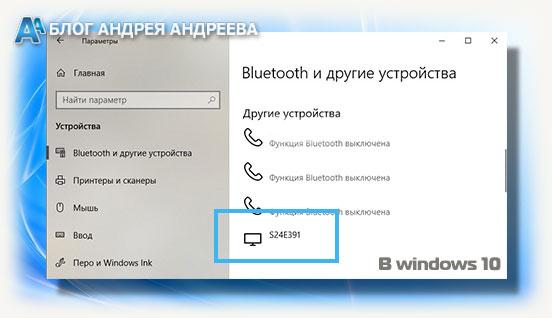 Достаточно перейти на панель управления и найти пункт «Устройства и принтеры». Здесь можно посмотреть все периферические устройства, подключенные к ПК. Однако монитор не будет отображаться в списке, если он был отключен.
Достаточно перейти на панель управления и найти пункт «Устройства и принтеры». Здесь можно посмотреть все периферические устройства, подключенные к ПК. Однако монитор не будет отображаться в списке, если он был отключен.
В win 10 – нажимаем пуск – находим значок “параметры” – выбираем пункт “устройства”.
Также учитывайте, что иногда отображается только модель монитора, но не определяется его марка. В этом случае рекомендую воспользоваться следующим способом.
Специальный софт
Существует множество специальных утилит. Созданных для мониторинга системы и сбора полных сведений о ней. Их использование позволяет узнать в том числе характеристики, которые больше нигде не отображаются вообще.
К наиболее удачному софту, пожалуй, стоит отнести AIDA64 и ее предшественника Everest. Хотя поддержка этих программ прекращена и новые версии больше не выпускаются, даже старая версия вполне способна собрать в системе необходимые данные.
Интерфейс программ отличается не сильно: все элементы расположены в виде раскрывающихся списков в левой части рабочей области программы. Найти монитор можно в соответствующем пункте или в разделе «Отображение».
Узнать вы сможете не только базовые параметры – модель монитора и его марку, но и почти все рабочие характеристики, а также дату изготовления устройства.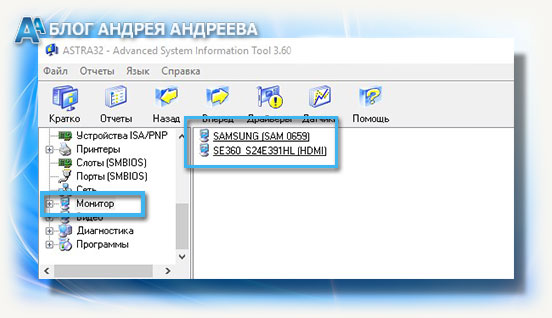 Еще более расширенную информацию, в том числе частоту покадровой развертки, поможет собрать утилита ASTRA32. К ее преимуществам относится также то, что она полностью бесплатна. Детальнее о том, как узнать количество герц монитора, сможете почитать в этой статье.
Еще более расширенную информацию, в том числе частоту покадровой развертки, поможет собрать утилита ASTRA32. К ее преимуществам относится также то, что она полностью бесплатна. Детальнее о том, как узнать количество герц монитора, сможете почитать в этой статье.
Рекомендую также ознакомиться со статьей «Как определяется пространственное разрешение монитора», поверьте пригодиться.
А на сегодня у меня все. Буду благодарен всем, кто поделится этим постом в социальных сетях. Спасибо вам за ваше внимание. До завтра друзья! Увидимся в новой статье.
С уважением, автор блога Андрей Андреев
